Aktifkan tombol fungsi untuk mem-boot opsi menu sebelum digunakan
- Menu boot pada PC Acer memungkinkan Anda memilih perangkat boot yang diinginkan.
- Anda dapat menggunakan tombol menu boot Acer di laptop Anda untuk mengakses menu ini dengan cepat.
- Kunci khusus untuk masuk ke menu boot pada PC Acer dapat bervariasi tergantung pada modelnya.
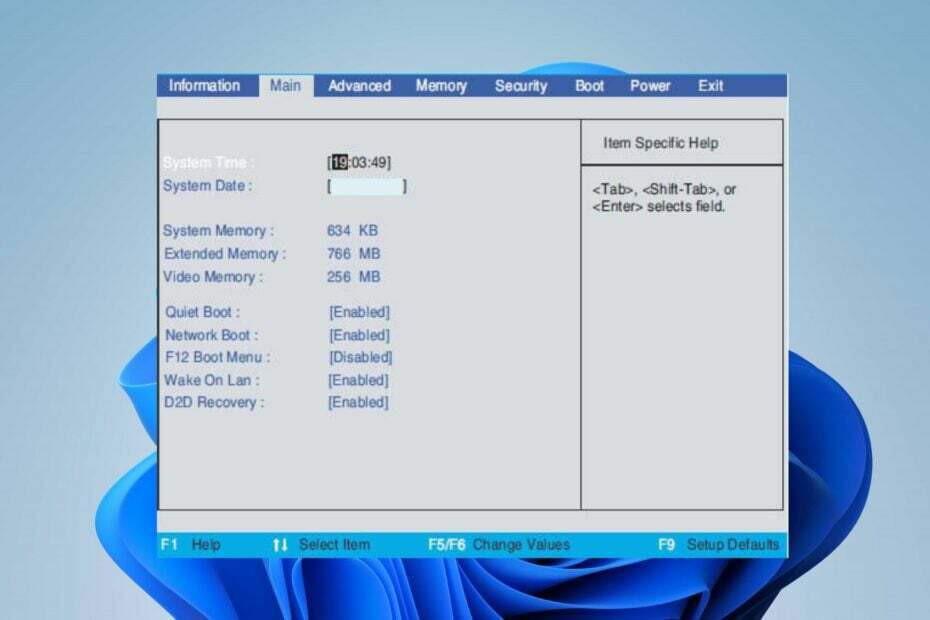
XINSTALL DENGAN MENGKLIK FILE DOWNLOAD
- Unduh Fortect dan instal di PC Anda.
- Mulai proses pemindaian alat untuk mencari file korup yang menjadi sumber masalah Anda.
- Klik kanan Mulai Perbaikan sehingga alat dapat memulai algoritme perbaikan.
- Fortect telah diunduh oleh 0 pembaca bulan ini.
PC Acer, seperti PC lainnya, memungkinkan pengguna untuk mengakses menu boot dan memilih perangkat atau opsi yang diinginkan untuk mem-boot sistem operasi. Menu boot diakses dengan menekan tombol tertentu atau kombinasi tombol selama proses boot.
Karenanya, panduan ini akan membahas cara masuk ke menu boot dan kunci yang digunakan. Juga, Anda dapat memeriksa artikel kami tentang cara melakukannya masuk ke mode pemulihan di Windows 11 untuk detail tentang mengakses Lingkungan Pemulihan Windows.
Apa kunci menu boot Acer?
Kunci boot khusus untuk PC Acer dapat bervariasi tergantung pada model dan versi BIOS yang diinstal. Namun, beberapa kunci boot yang umum digunakan di komputer Acer adalah:
- Mendesak F12 berulang kali setelah menyalakan komputer harus memunculkan menu boot.
- Itu F2 selama startup akan meminta utilitas pengaturan BIOS pada komputer Acer.
- Pada beberapa model Acer, menekan tombol Menghapus kunci (Del) juga dapat membawa Anda ke utilitas pengaturan BIOS.
- Kadang-kadang, ESC Dan F9 kunci dapat mengakses menu boot pada PC Windows 10 Acer.
Bagaimana cara masuk ke menu boot pada PC Acer?
Gunakan kode pendek tombol fungsi
- Mulai atau mulai ulang PC Acer Anda.
- Saat komputer memulai proses booting, tekan tombol F12 kunci beberapa kali sampai menu boot muncul.
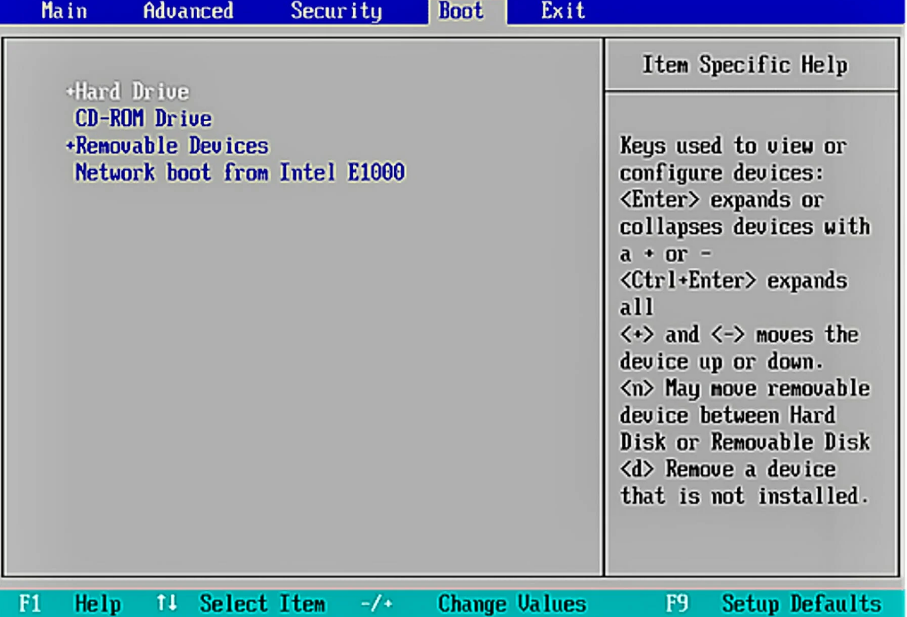
- Menu boot akan menampilkan daftar perangkat yang tersedia atau opsi boot, gunakan tombol panah pada keyboard untuk menavigasi menu dan menyorot perangkat atau opsi yang diinginkan.
Langkah-langkah di atas akan memberikan fleksibilitas dalam memilih perangkat booting, memungkinkan Anda melakukan booting dari berbagai sumber tergantung kebutuhan Anda.
Kami memiliki panduan terperinci tentang Windows 11 tidak bisa boot dan beberapa langkah untuk memaksa memulainya.
- Cara Mengunci Atau Membuka Kunci Keyboard di Windows 10 & 11
- Apa itu WRSA.exe & Haruskah Anda Menghapus Instalasinya?
- Apa itu Hh.exe & Haruskah Anda Menghapusnya?
- Apa itu Layanan Google Lead & Haruskah Anda Menghapusnya?
Bagaimana cara mengaktifkan menu boot F12 di Acer?
- Tekan dan tahan F12 kunci untuk mengakses Menu boot Acer.
- tekan tombol panah kanan untuk menavigasi ke Utama tab. Pilih Menu Boot F12 dengan menavigasi ke bawah dengan tombol panah bawah,
- Tekan Memasuki untuk mengubah dari Dengan disabilitas ke Diaktifkan.
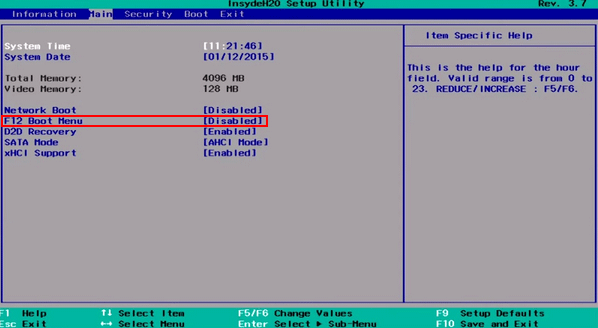
- Tutup BIOS Anda sesudahnya.
Bisakah saya mem-boot Acer dari USB?
Ya, PC Acer dapat di-boot dari drive USB. Booting dari USB memungkinkan Anda menjalankan atau menginstal sistem operasi atau melakukan tugas lain menggunakan konten perangkat USB.
Atau, Anda dapat memeriksa artikel kami tentang cara memperbaikinya masalah boot lambat pada PC Acer Anda dan membuatnya boot lebih cepat.
Demikian juga, Anda mungkin tertarik dengan panduan kami tentang apa yang harus dilakukan jika Anda PC macet saat memilih sistem operasi jendela.
Jika Anda memiliki pertanyaan atau saran lebih lanjut mengenai panduan ini, silakan kirimkan di bagian komentar.
Masih mengalami masalah?
SPONSOR
Jika saran di atas tidak menyelesaikan masalah Anda, komputer Anda mungkin mengalami masalah Windows yang lebih parah. Kami menyarankan memilih solusi all-in-one seperti Benteng untuk memperbaiki masalah secara efisien. Setelah instalasi, cukup klik Lihat & Perbaiki tombol lalu tekan Mulai Perbaikan.


![Driver touchpad Acer Nitro 5 tidak berfungsi [Terpecahkan]](/f/674285724346e7f86aba2cae704d1859.jpg?width=300&height=460)